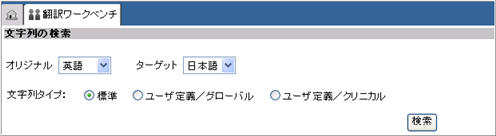
翻訳ワークベンチ、メインページの文字列検索セクションでは、以下の翻訳対象の文字列を検索できます。
標準文字列
ユーザ定義/グローバル
ユーザ定義/クリニカル
ホームページに表示されるインストール済みモジュールのリストから、翻訳ワークベンチのメインページに進みます。
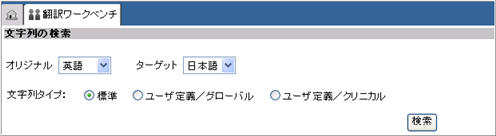
(必須)Raveシステム内のすべての言語を含んだオリジナル言語のドロップダウンリストから言語を選択します。 この言語が、ターゲット言語の翻訳にあたってレファレンスとして使用されます。
(必須)Raveシステム内のすべての言語を含んだターゲット言語のドロップダウンリストから言語を選択します。 この言語が、翻訳のターゲット言語となります。
(必須)文字列タイプのラジオボタンを選んでクリックします。選択肢は、標準、グローバルユーザ、クリニカルユーザです。
検索をクリックします。
選択した文字列タイプの検索ページが表示されます。下の図では、標準文字列を検索した場合の結果ページを示しています。
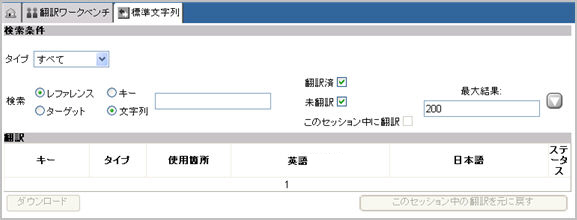
以下の項目は、すべての文字列の検索ページに共通した検索条件です。すべての文字列の検索ページで、以下のことが行えます。
レファレンスまたはターゲットのラジオボタンを選択して、特定の文字列の値を検索する。
キーまたは文字列のラジオボタンを選択して、特定の文字列の値を検索する。
検索テキストフィールドにキーまたは選択した文字列の値を入力することによって、文字列を検索する。
未翻訳の文字列チェックボックスをチェックして、文字列の検索結果に未翻訳の文字列が表示されるようにする。 初期値ではチェックされています。
翻訳済みの文字列チェックボックスをチェックして、文字列の検索結果に翻訳済みの文字列が表示されるようにする。 初期値ではチェックされています。
このセッション中に翻訳した文字列チェックボックスをチェックして、現在のセッション中に翻訳したすべての文字列を表示する。
注:未翻訳の文字列と現在のセッション中に翻訳した文字列のチェックボックスを同時にチェックすることはできません。
最大結果テキストボックスに表示される結果の最大数を指定します。 初期値は200です。
検索のアイコンをクリックして、検索を実行する。
文字列の検索結果を示す翻訳の表に、キー(文字列のキー)、オブジェクトタイプ、
使用方法、<オリジナル言語>、<ターゲット言語>、使用回数、ステータス(翻訳済みか![]() どうか
どうか![]() )が表示されます。
)が表示されます。
注:使用回数は、ユーザ文字列にのみ関係します。
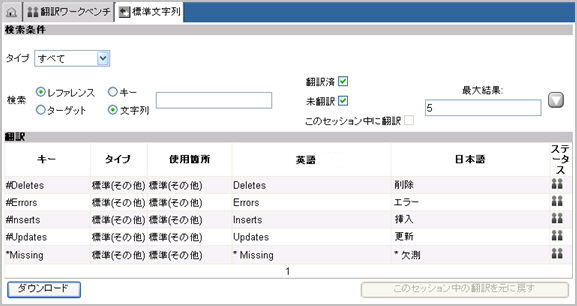
検索ページでは、使用方法のカラムでソートすることができるようになりました。 使用方法のカラムヘッダーをクリックすると、エントリがそのカラムでソートされます。 複数の値はすべて、最後に表示されるようになります。 もう一度クリックすると、検索結果は逆順でソートされます。この結果、複数の値はすべて、最初に表示されるようになります。 複数の値は展開表示できます。ページ内で複数の値をクリックすると、すべての値が表示されるようになります。 そのセルをもう一度クリックすると、値は非表示となり、再び複数が表示されます。
Copyright © 2010 Medidata Solutions, Inc. 無断複写・転載を禁じます。